Minecraft, известная игра, любимая миллионами, играет не только на различных устройствах, но и на Chromebook. Эти универсальные машины работают на Chrome OS, что вызвало любопытство среди пользователей о возможностях запуска Minecraft на них. Хорошая новость в том, что да, это вполне возможно!
В этом комплексном руководстве мы проведем вас через процесс установки и поделимся ценными советами по улучшению вашего игрового опыта на Chromebook.
Оглавление
- Общая информация о Minecraft на Chromebook
- Включение режима разработчика
- Установка Minecraft на Chromebook
- Запуск игры
- Как играть в Minecraft на Chromebook с низкими характеристиками
- Повышение производительности на Chrome OS
Общая информация о Minecraft на Chromebook
Чтобы обеспечить плавный опыт игры, ваш Chromebook должен соответствовать следующим минимальным требованиям:
- Архитектура системы: 64-битная (x86_64, ARM64-V8A)
- Процессор: AMD A4-9120C, Intel Celeron N4000, Intel 3865U, Intel I3-7130U, Intel M3-8100Y, Mediatek Kompanio 500 (MT8183), Qualcomm SC7180 или лучше
- ОЗУ: 4 ГБ
- Хранение: по крайней мере 1 ГБ свободного пространства
Эти спецификации имеют решающее значение для стабильного игрового процесса. Если вы сталкиваетесь с заиканием, мы включили советы по повышению производительности позже в этом руководстве. Теперь давайте углубимся в процесс установки. Вы можете выбрать простой метод установки издания Bedrock из магазина Google Play. Просто откройте магазин, найдите Minecraft и перейдите на его страницу. Обратите внимание, что стоимость составляет 20 долларов, но если у вас уже есть версия Android (7 долларов), вам нужно будет только заплатить еще 13 долларов. Этот подход идеально подходит для тех, кто ищет быструю и беспрепятственную установку.
 Изображение: aTchromeBooks.com
Изображение: aTchromeBooks.com
Однако, если издание Bedrock не является вашим предпочтением, Chrome OS, основанная на Linux, позволяет устанавливать версию Minecraft Linux. Этот метод требует тщательного внимания из -за его отличий от Windows, включая необходимость записи кода. Не бойтесь, так как мы создали подробное руководство, которое поможет вам установить Minecraft на вашем Chromebook всего за полчаса.
Включение режима разработчика
Чтобы отправиться в это путешествие, вы должны сначала включить режим разработчика на своем Chromebook. Получите доступ к настройкам через эквивалент меню «Start», перейдите в раздел «Разработчики» и переключите опцию «среда разработки Linux». Следуйте подсказкам, и после завершения откроется терминал, инструмент, аналогичный командной строке Windows, где вы продолжите установку.
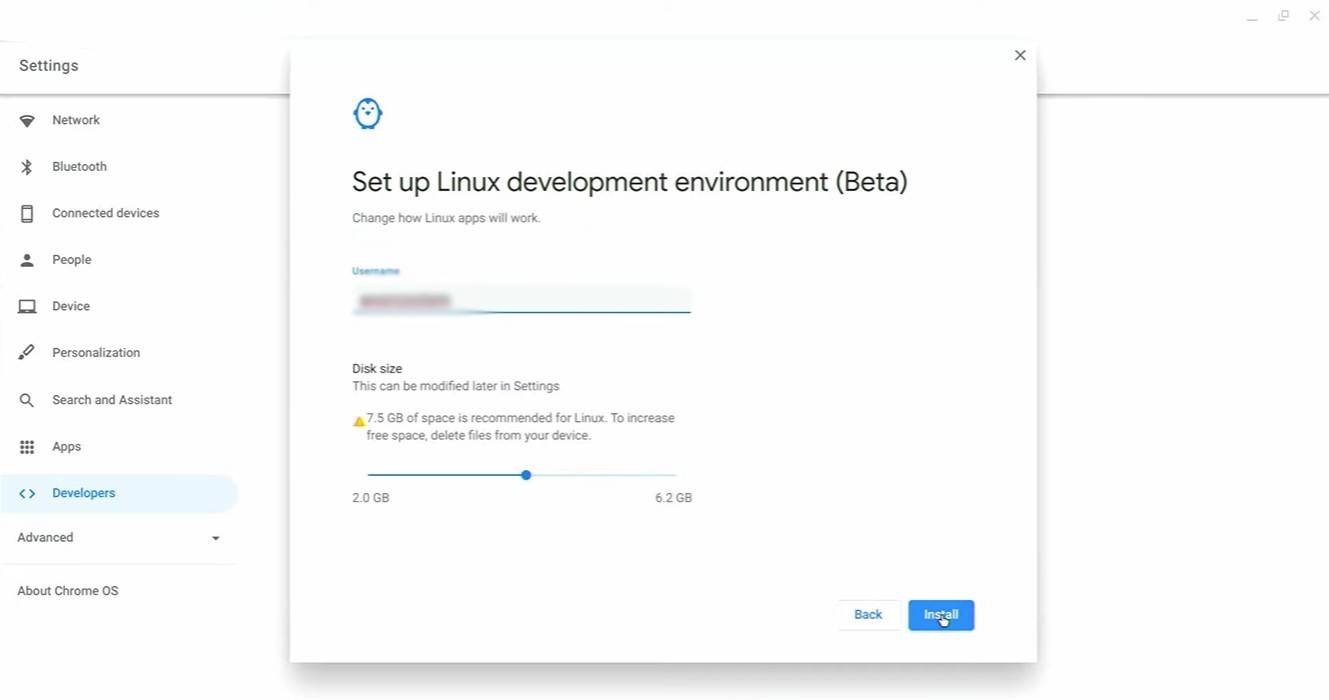 Изображение: YouTube.com
Изображение: YouTube.com
Установка Minecraft на Chromebook
Теперь, когда режим разработчика активирован, вы готовы установить Minecraft. Этот шаг включает использование терминала для выполнения команд, которые будут загружать, и настраивать игру на вашем Chromebook.
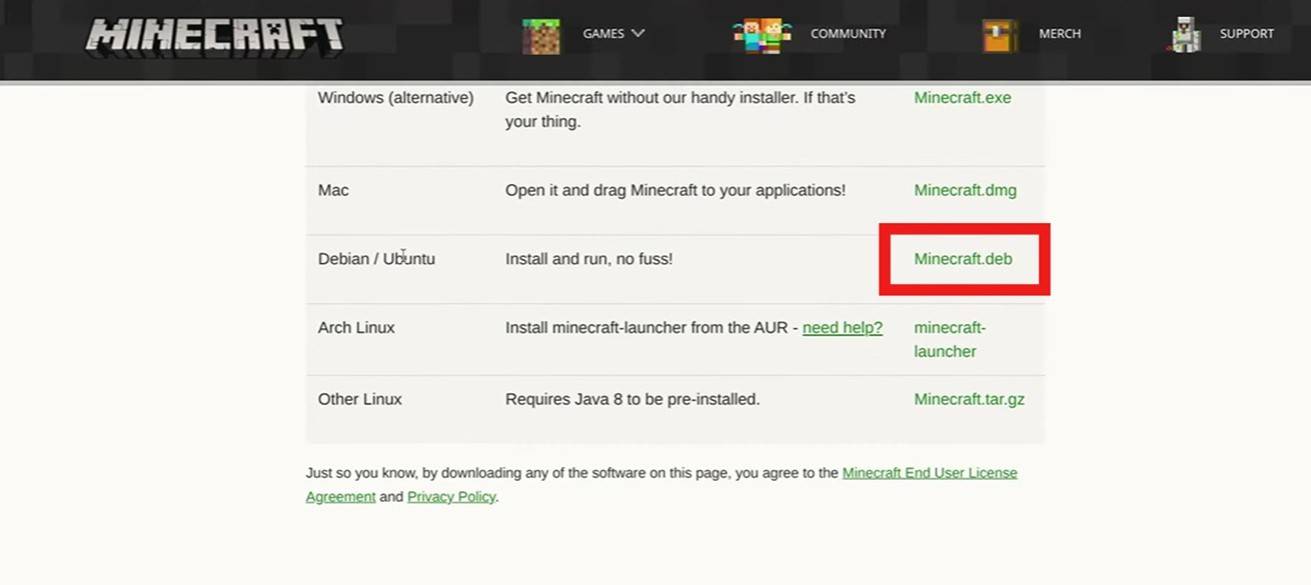 Изображение: YouTube.com
Изображение: YouTube.com






